Modul za kreiranje i upravljanje kategorijama dobavljača omogućava razdvajanja svih dobavljača po kategorijama U okviru kategorija dobavljača kreiraju se glavne kategorije dobavljača kompanije sa svojim osnovnim podacima u okviru kojih će se nalaziti dobavljači kreirani u okviru modula Dobavljači.
U ovom delu korisničkog uputstva je opisano:
- Kako se pristupa modulu i iz čega se modul sastoji
- Kreiranje nove kategorije dobavljača
- Ažuriranje kategorije dobavljača
- Brisanje kategorije dobavljača
- Aktivacija/deaktivacija kategorije dobavljača
Kako se pristupa modulu i iz čega se modul sastoji
Da bi korisnik mogao da pristupi modulu Kategorije dobavljača potrebno je da u okviru glavne navigacije izabere opciju Katalog i u okviru nje stavku Kategorije dobavljača kao što je prikazano na Slici:
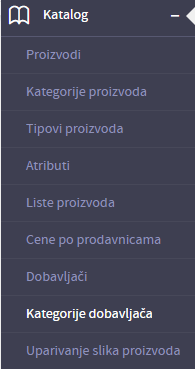
Kada se iz glavnog menija odabere opcija Kategorije dobavljača, korisniku se prikaže modul za pregled i pretragu kreiranih kategorija kao što je prikazano na sledećoj Slici:

- U gornjem desnom uglu nalaze se prečice:
- Nova kategorija dobavljača - omogućava brzi pristup kreiranju nove kategorije dobavljača
- Dobavljači- omogućava brzi pristup svim kreiranim dobavljačima
- Kompanija - omogućava brzi pristup svim kreiranim kompanijama
- Kategorije dobavljača - omogućava brzi pristup svim kreiranim kategorijama dobavljača
- Filteri - omogućavaju pretragu kategorija dobavljača po kriterijumima koje korisnik izabere. Više o filterima možete pročitati u poglavlju Korišćenje filtera.
- Tabela za pregled i prikaz svih kategorija dobavljača koji su trenutno kreirani.
U okviru tabele za prikaz kategorija dobavljača nalaze se informacije o kategorijama i to:
- ID - Kolona koja jedinstveno identifikuje određenu kategoriju dobavljača.
- Slika - Kolona koja prikazuje sliku kategorije dobavljača ukoliko je postavljena.
- Naziv - Kolona koja sadrži naziv kategorije dobavljača.
- Šablon - Kolona koja prikazuje templejt po kom će se prikazivati kategorija dobavljača
- Permalink - Kolona koja daje informaciju o permalinku na kom se nalazi kategorija (dobavljača) radnje
- Rang za sortiranje - Kolona koja daje informacije o rangu za sortiranje
Kreiranje nove kategorije dobavljača
Korak 1: Da bi korisnik mogao da pristupi modulu Kategorije dobavljača potrebno je da u okviru glavne navigacije izabere opciju Katalog i u okviru nje stavku Kategorije dobavljača kao što je prikazano na Slici:
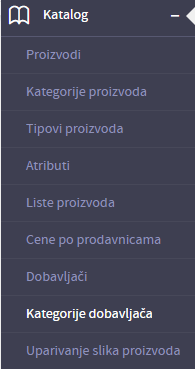
Korak 2: Korisnik može da kreira novu kategoriju dobavljača na dva načina:
- Klikom na dugme
 u gornjem desnom uglu
u gornjem desnom uglu - Klikom na dugme
 u okviru dela za prikaz liste svih kreiranih kategorija dobavljača
u okviru dela za prikaz liste svih kreiranih kategorija dobavljača
Za kreiranje kategorija dobavljača na bilo koji od ova dva načina dobija se ista strana za kreiranje kategorija dobavljača koja je prikazana u delovima na Slikama:

- Naziv - Polje u okviru kog je neophodno uneti naziv kategorije dobavljača. Kategorije dobavljača mogu biti na primer:
- WEB,
- RADNJE,
- MAGACINI,
- DOBAVLJAČI,
- KLIJENTI,
- RESELERI itd.
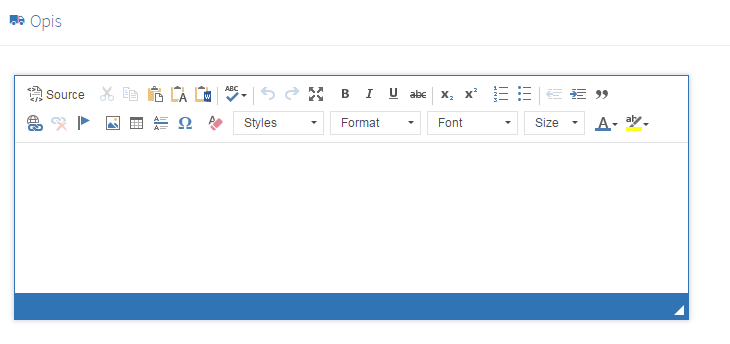
- Opis - Da bi korisnik popunio ovo polje potrebno je da izvrši formatiranje teksta. ( Načini upravljanja tekstualnim sadržajem detaljno su opisani u poglavlju Upravljanje tekstualnim sadržajem ). Ukoliko korisnik ne unese sadržaj, kategorija dobavljača neće imati svoj opis. U okviru ovog taba potrebno je da korisnik unese opis ukoliko to želi. Polje nije obavezno.
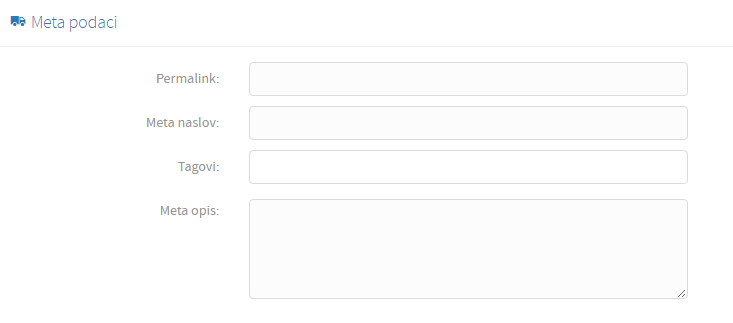
Opis polja je dat u daljem tekstu:
- Permalink - Polje koje se automatski kreira kada se ukuca naziv kategorije dobavljača. Ukoliko se ne kreira permalink od naziva kategorije ili u slučaju da korisnik želi da kreira samostalno permalink, korisnik mora sam da unese permalink. Detaljan opis kreiranja permalinkova možete pronaći u poglavlju Kreiranje permalinkova.
- Meta naslov - Polje nije obavezno. Omogućava korisnicima da predlože kako bi želeli da se kategorija dobavljača opiše u listama pretraživanja. Detaljno objašnjenje možete pronaći u poglavlju Meta podaci
- Tagovi - Polje nije obavezno. Omogućava korisnicima da predlože tagove kao ključne reči u pretrazi. Detaljno objašnjenje možete pronaći u poglavlju Meta podaci
- Meta opis - Polje nije obavezno. Detaljno objašnjenje možete pronaći u poglavlju Meta podaci
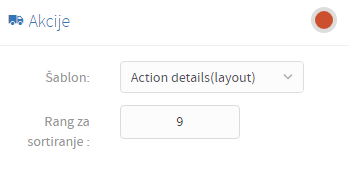
Opis polja je dat u daljem tekstu:
- Aktivacija/deaktivacija kategorije - Klikom na ikonicu
 ili
ili  može se promeniti trenutni status kategorije dobavljača. Kategorija dobavljača može biti aktivna ili neaktivna. Klikom na ikonicu
može se promeniti trenutni status kategorije dobavljača. Kategorija dobavljača može biti aktivna ili neaktivna. Klikom na ikonicu  kategorija menja status iz aktivnog u neaktivni. Ukoliko kategorija nije aktivna, ona neće biti vidljiva korisnicima. Podrazumevana vrednost je neaktivna kategorija.
kategorija menja status iz aktivnog u neaktivni. Ukoliko kategorija nije aktivna, ona neće biti vidljiva korisnicima. Podrazumevana vrednost je neaktivna kategorija. - Šablon - U okviru ovog polja potrebno je označiti šablon prikaza za kategoriju koja se kreira. Spisak svih šablona nalazi se u okviru poglavlja Šabloni prikaza.
- Rang za sortiranje - Polje u koje treba uneti rang za sortiranje ukoliko korisnik želi da sortiranje kategorija dobavljača izvrši ručno.
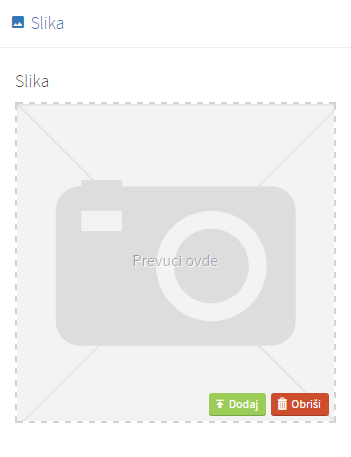
- Slika - Polje nije obavezno. Služi za dodavanje slike u okviru nove kategorije dobavljača. Detaljno objašnjen postupak ubacivanja slika nalazi se u poglavlju Postavljanje slika.
Korak 3: Klikom na dugme Sačuvaj, kategorija dobavljača će biti kreirana.
Ažuriranje kategorije dobavljača
Korak 1: Da bi korisnik mogao da pristupi modulu Kategorije dobavljača potrebno je da u okviru glavne navigacije izabere opciju Katalog i u okviru nje stavku Kategorije dobavljača kao što je prikazano na Slici:
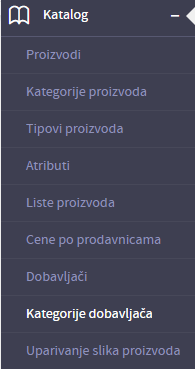
Korak 2: Nakon prethodno kreiranih kategorija dobavljača (koraci kreiranja novih kategorija dobavljača detaljno su opisani u poglavlju Kreiranje nove kategorije dobavljača) klikom na ikonicu  može se pristupiti ažuriranju kategorije dobavljača. Na Slici je, radi lakšeg snalaženja, predstavljeno gde se nalazi ikonica na koju je potrebno kliknuti kako bi se otvorila mogućnost ažuriranja kategorije dobavljača:
može se pristupiti ažuriranju kategorije dobavljača. Na Slici je, radi lakšeg snalaženja, predstavljeno gde se nalazi ikonica na koju je potrebno kliknuti kako bi se otvorila mogućnost ažuriranja kategorije dobavljača:

Korak 3: Klikom na ikonicu otvara se strana u okviru koje se mogu menjati vrednosti željenih polja. Polja koja se mogu menjati su ista kao i polja koja se mogu popuniti pri kreiranju kategorije dobavljača.
Korak 4: Klikom na dugme Sačuvaj, kategorija će biti uspešno ažurirana.
Brisanje kategorije dobavljača
Korak 1: Da bi korisnik mogao da pristupi modulu Kategorije dobavljača potrebno je da u okviru glavne navigacije izabere opciju Katalog i u okviru nje stavku Kategorije dobavljača kao što je prikazano na Slici:
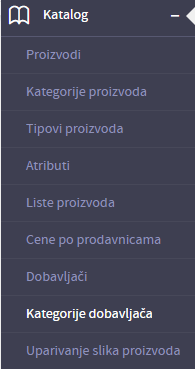
Korak 2: Nakon prethodno kreiranih kategorija dobavljača (koraci kreiranja novih kategorija dobavljača detaljno su opisani u poglavlju Kreiranje nove kategorije dobavljača) klikom na ikonicu  može se pristupiti brisanju kategorije. Na Slici je, radi lakšeg snalaženja, predstavljeno gde se nalazi ikonica na koju je potrebno kliknuti kako bi se otvorila mogućnost brisanja kategorije:
može se pristupiti brisanju kategorije. Na Slici je, radi lakšeg snalaženja, predstavljeno gde se nalazi ikonica na koju je potrebno kliknuti kako bi se otvorila mogućnost brisanja kategorije:

Korak 3: Nakon klika na ikonicu otvara se modal za potvrdu brisanja kategorije prikazan na Slici:

Korak 4: Klikom na dugme Cancel, poništava se pokušaj brisanja kategorije. Klikom na dugme OK, kategorija je uspešno obrisana.
Obrisana kategorija se u svakom trenutku može vratiti iz korpe tako što se u okviru filtera odabere status Obrisano kao što je prikazano na slici:

Nakon odabira filtera Obrisano izlistaće se sve obrisane kategorije. Klikom na ikonicu prikazanu na slici, kategorija neće više biti obrisana:

Aktivacija/deaktivacija kategorije dobavljača
Korak 1: Da bi korisnik mogao da pristupi modulu Kategorije dobavljača potrebno je da u okviru glavne navigacije izabere opciju Katalog i u okviru nje stavku Kategorije dobavljača kao što je prikazano na Slici:
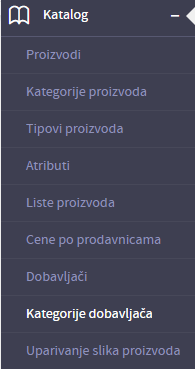
Korak 2: Nakon prethodno kreiranih kategorija dobavljača (koraci kreiranja novih kategorija dobavljača detaljno su opisani u poglavlju Kreiranje nove kategorije dobavljača) klikom na ikonicu  ili
ili  može se pristupiti aktiviranju/deaktiviranju kategorije dobavljača. Na Slici je, radi lakšeg snalaženja, predstavljeno gde se nalazi ikonica na koju je potrebno kliknuti kako bi se otvorila mogućnost aktiviranja/deaktiviranja kategorije dobavljača:
može se pristupiti aktiviranju/deaktiviranju kategorije dobavljača. Na Slici je, radi lakšeg snalaženja, predstavljeno gde se nalazi ikonica na koju je potrebno kliknuti kako bi se otvorila mogućnost aktiviranja/deaktiviranja kategorije dobavljača:

Korak 3: Ukoliko je kategorija dobavljača aktivna a korisnik želi da je deaktivira, potrebno je da klikne na  i ona će postati
i ona će postati  što znači da trenutna kategorija dobavljača više nije aktivna. Na isti način ukoliko je kategorija dobavljača deaktivirana a korisnik želi da je aktivira, potrebno je da klikne na
što znači da trenutna kategorija dobavljača više nije aktivna. Na isti način ukoliko je kategorija dobavljača deaktivirana a korisnik želi da je aktivira, potrebno je da klikne na  i ona će postati
i ona će postati  , što znači da trenutna kategorija dobavljača aktivna. Pri izvršenju ovog koraka, nakon klika na ikonicu, otvara se prozor za dijalog prikazan na Slici:
, što znači da trenutna kategorija dobavljača aktivna. Pri izvršenju ovog koraka, nakon klika na ikonicu, otvara se prozor za dijalog prikazan na Slici:
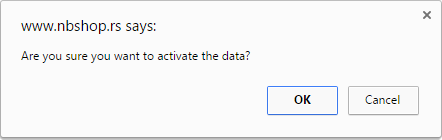
Korak 4: Klikom na dugme OK, kategorija dobavljača će biti deaktivirana. Klikom na dugme Cancel, poništava se pokušaj deaktiviranja kategorije dobavljača.






.png)
.png)
.png)
.png)



.png)

.png)
.png)

